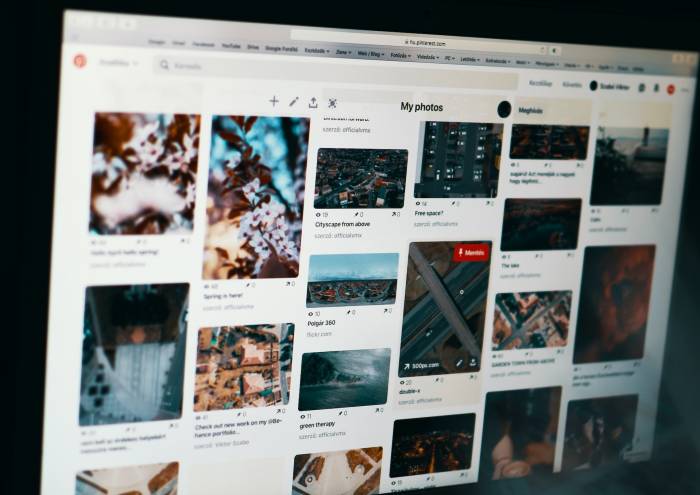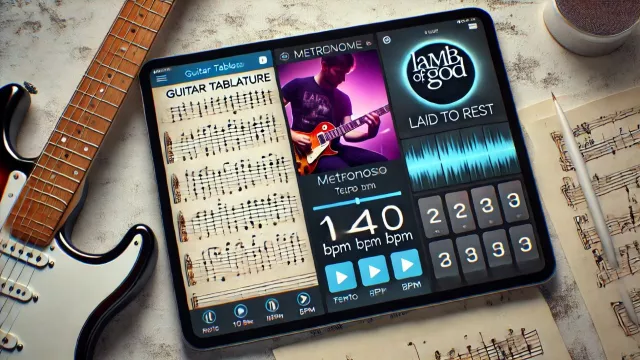Úklid v domácnosti? Tak to už jsme se s podporou moderních prostředků naučili zvládat. Ale udělat si pořádek v prohlížeči? Pro mnoho uživatelů to nemusí být tak snadné, jak by se na první pohled mohlo zdát. Většina se totiž chaosu v podobě třiceti i více otevřených záložek s různými tématy jednoduše vyhne tím, že prohlížeč zavře a zítra začne znovu. Často se tak ztrácejí cenné informace.
Většina běžně používaných prohlížečů, ke kterým patří široce používaný Chrome od Google, Microsoft Edge nebo Firefox, obsahuje spoustu užitečných nástrojů, pomocí kterých si můžeme okna a karty snadno třídit. Podíváme se na tři praktické tipy, které nám pomohou v prohlížeči udržet pořádek.
1. Výběr více karet
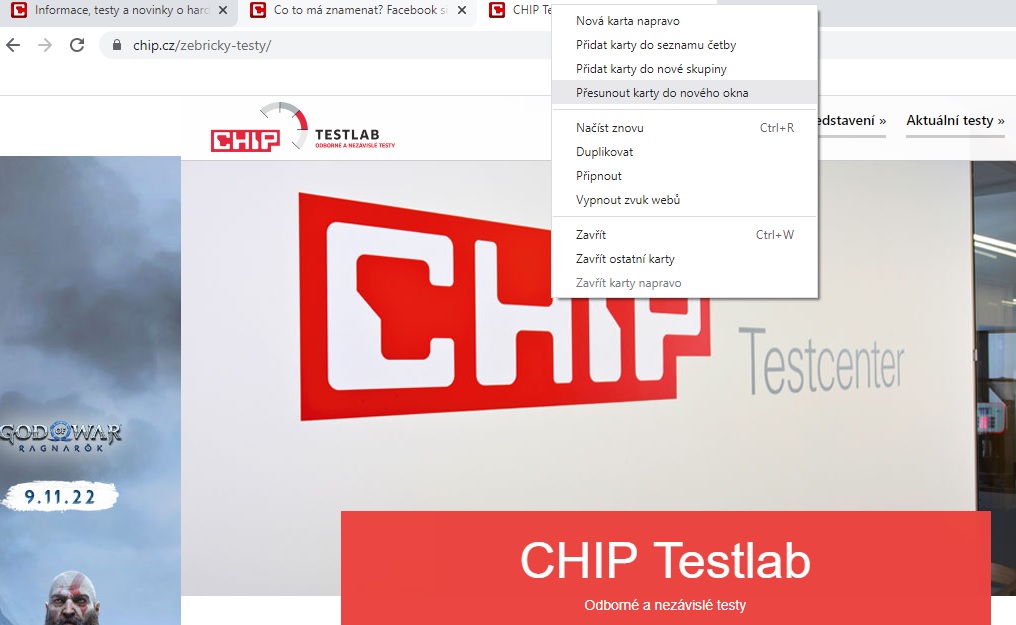
| Zdroj: Chrome
Věděli jste například, že kliknutím myši se současně stisknutým tlačítkem [Ctrl] můžete snadno vybrat několik karet najednou? To vám umožní udělat pořádek v prohlížeči během několika sekund. Jednoduše vyberte karty, které spolu například tématicky souvisí, a prostřednictvím nabídky pravého tlačítka myši je přesuňte do nového okna.
Můžete také několik karet najednou zavřít, ztlumit nebo přidat do sbírky oblíbených.
2. Vytvoření skupiny karet
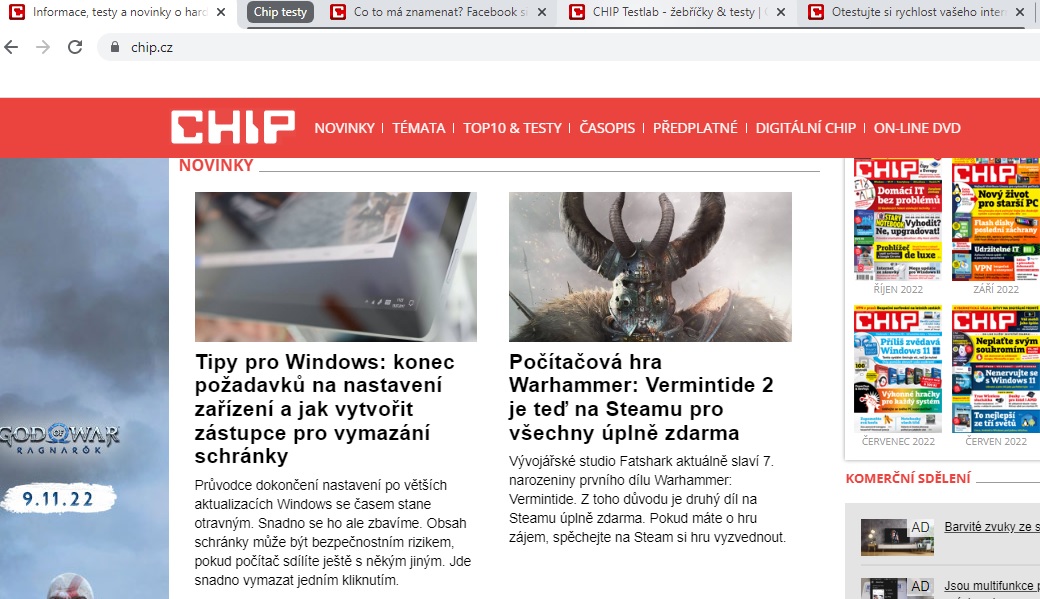
| Zdroj: Chrome
Někteří uživatelé se spokojí s menším množstvím karet, ale ti, kdo u počítače sedí často, mají nezřídka otevřeno dvacet i více karet. To může být nepraktické a matoucí. Google ale nabízí funkci, která by právě takové případy mohla řešit. Kliknutím pravým tlačítkem myši můžete karty seskupit do jediné skupiny a tu si pojmenovat podle svého. Seskupené karty jsou poté barevně zvýrazněny.
Nejlepší věc na skupinách karet je to, že je lze zavřít kliknutím na název skupiny. Díky tomu můžete otevřít mnohem více karet, než kolik by vám jinak dovolilo místo na monitoru, tedy především jeho šířka, a uspořádat je do skupin místo toho, abyste je otevírali ve více oknech.
Tato funkce je dostupná v prohlížeči Chrome a alternativách na bázi Chromia. Pokud používáte například Firefox, musíte si nejprve instalovat vhodné rozšíření. Je jím například Tree Style Tab. V Microsoft Edge můžete pro více přehlednosti používat také svislé uspořádání karet. Rozšíření Treely přináší vertikální karty i do Chromu.
Pro uživatele Chromu jsou k dispozici i další možnosti. Například Acid Tabs řadí karty jednoduše na základě jejich URL do libovolně volitelných a barevně odlišených skupin.
3. Využívání různých profilů
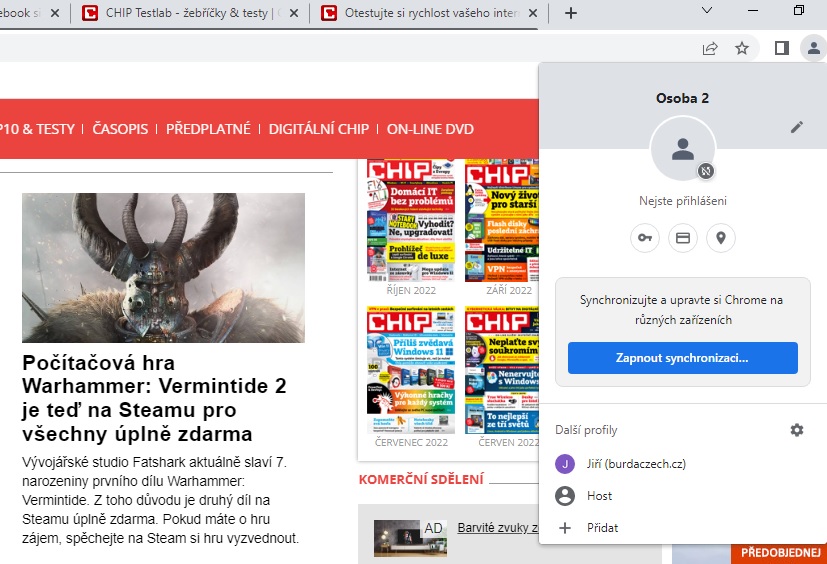
| Zdroj: Chrome
Ať už jde o Firefox, Edge, Chrome nebo Operu či Brave, každý uživatel má svůj oblíbený prohlížeč, ve kterém surfuje nejčastěji. Ale co dělat v případech, kdy máte na svém počítači pracovní i soukromé věci, nebo chcete používat různé pracovní oblasti? Mnoho uživatelů otevírá druhý prohlížeč, to je ale často zbytečné.
Všechny běžné prohlížeče používají systém profilů. Můžete si tak vytvořit různé oddělené profily pro pracovní a soukromý život. Tím si rozdělíte nejen otevřené karty, ale i záložky, rozšíření a uložená hesla. Funguje to i bez propojení účtu Google s prohlížečem Chrome, profily jsou pak dostupné pouze lokálně v počítači.
Po vytvoření nového profilu můžete vybrat obrázek a získat nové prostředí bez rozšíření, záložek a účtů. Na stejném počítači se tak můžete například přihlásit k různým profilům stejné služby. Profilový obrázek na Hlavním panelu vám pomáhá v orientaci mezi různými profily, které lze i samostatně připnout.